Photoshop绘制溅出水花效果的罐子广告特效
摘要:,首先绘制出蓝色的罐子并上色,然后再用水溅笔刷加上水花溅出的效果,再添加一些水果素材和鱼的素材,适当的调整下最终效果。先来看下效果图:教程所...
,首先绘制出蓝色的罐子并上色,然后再用水溅笔刷加上水花溅出的效果,再添加一些水果素材和鱼的素材,适当的调整下最终效果。
先来看下效果图:
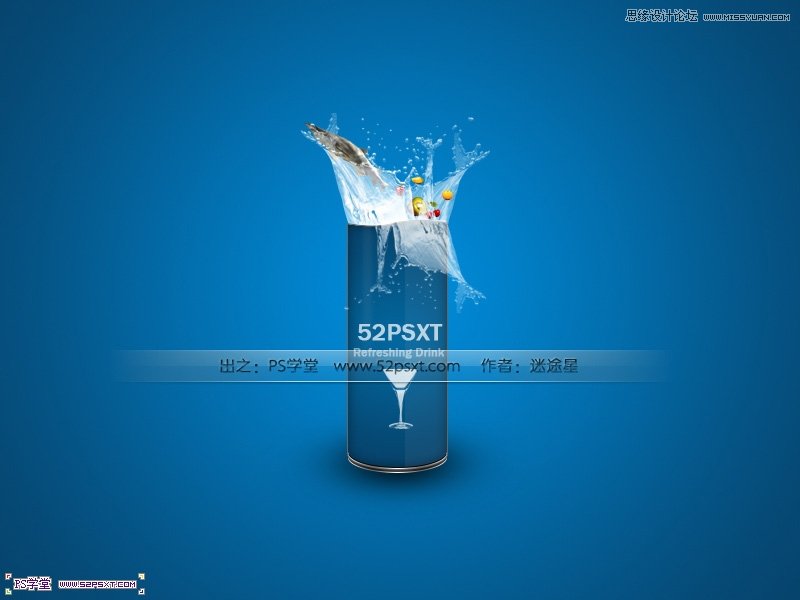
教程所需素材下载:本地高速下载
1.新建一个800X600的画布
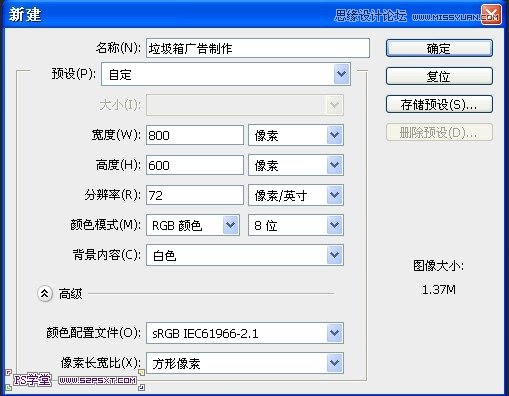
2.将前景色设置为 #008cda, 背景色设置为#06446d,选择渐变工具,拉一个从中心到四周的径向渐变
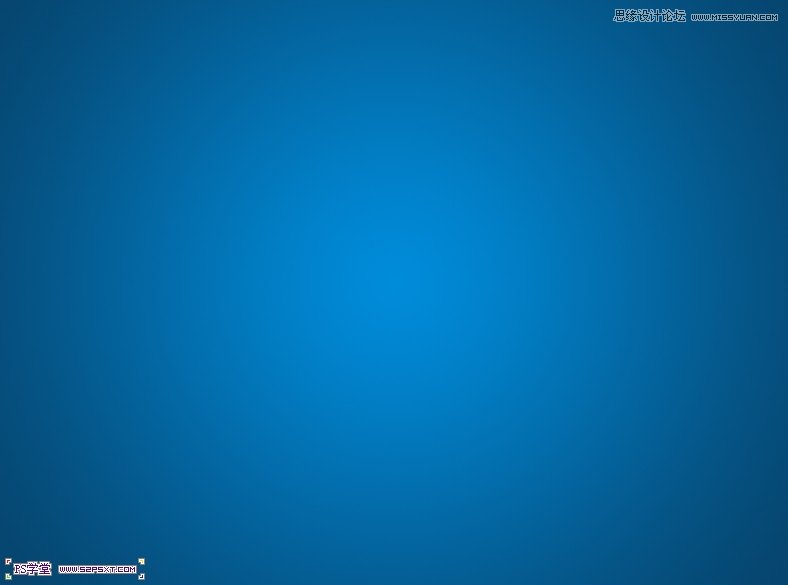
3.选择椭圆工具,前景色设置为白色,在适当位置拉一个椭圆

4.选择矩形工具,在椭圆的上方拉一个矩形,注意椭圆和矩形的接合处,然后合并椭圆和矩形图层,得到矩形1
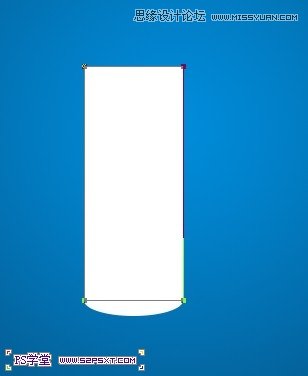
5.给合并的形状添加图层样式

【Photoshop绘制溅出水花效果的罐子广告特效】相关文章:
★ PS绘制炫彩花
上一篇:
PS和FW 制作唯美落花动画
下一篇:
PS调出美女照片质感皮肤增加梦幻背景
